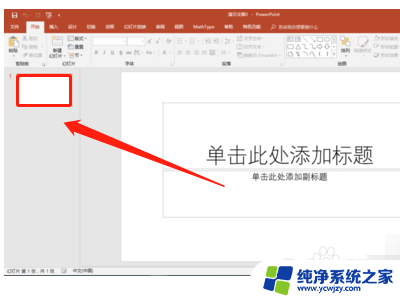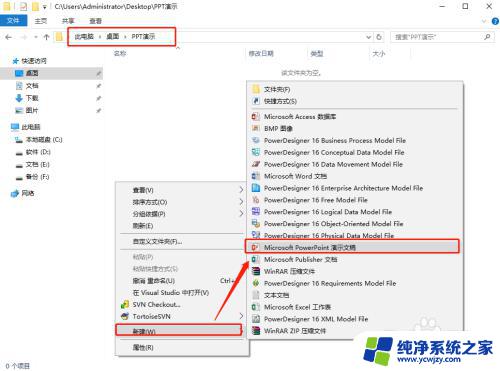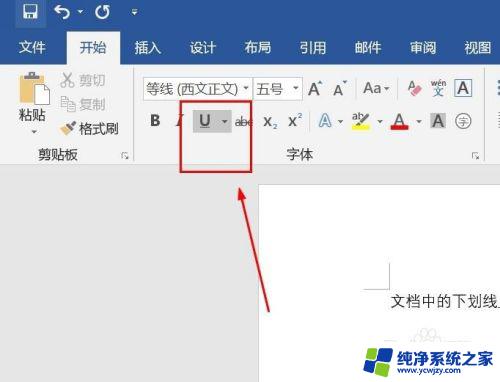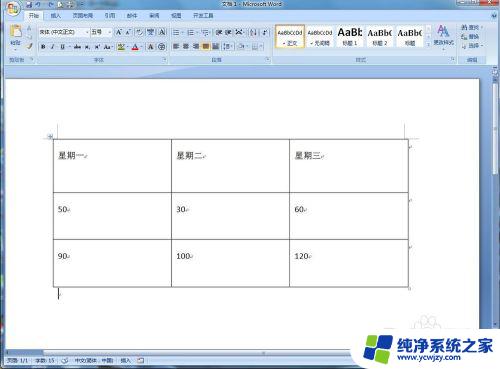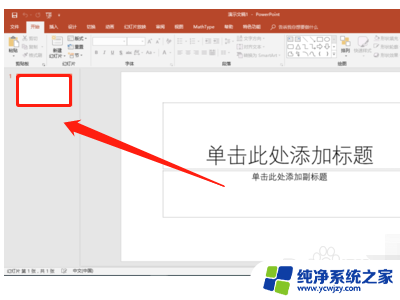如何在放映PPT时显示备注?快速掌握方法!
在现代商务场景中,演示文稿已经成为我们日常工作中不可或缺的一部分,有时候在演示过程中,我们可能会需要一些额外的支持来帮助我们更好地展示内容。而显示备注就是一个非常有用的工具,它可以在放映PPT时提供给演讲者一些背景或辅助信息。如何在放映PPT时显示备注呢?本文将为大家介绍一些简单的方法和技巧,以帮助您在演示中更加流畅地使用备注功能。无论是在会议中还是在教学中,这些技巧都将为您带来更好的演示体验。
方法如下:
1.首先,我们在桌面直接找到并双击打开“PowerPoint2016”。然后创建第一张PPT。
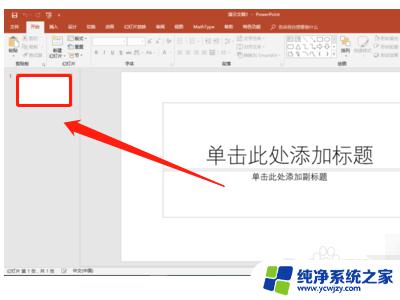
2.然后,我们点击PPT下方的“备注”选项,会出现文字输入框,这时我们就可以添加备注了。
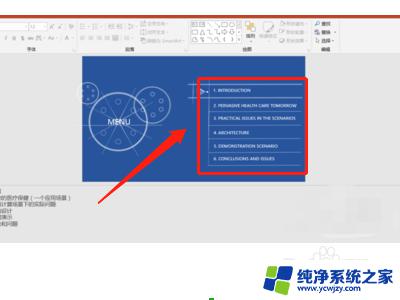
3.备注添加好后,我们设置PPT放映模式。在菜单栏中点击“幻灯片放映”,“设置幻灯片放映”,弹出设置放映方式对话框。
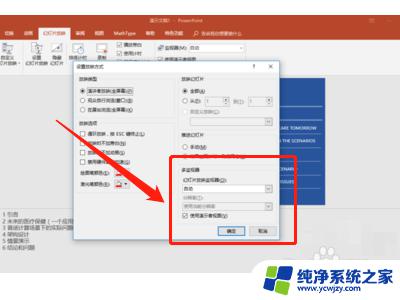
4.接下来,我们在对话框中找到并点击选择“演讲者放映(全屏幕)”选项,点击确定。
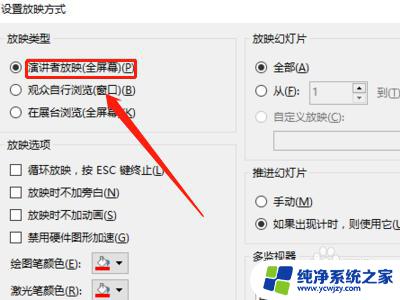
5.最后,我们连接投影仪接口。点击“幻灯片放映”,“从头开始”,然后在某张PPT上点击右键,选择“显示演示者视图”,就能看到备注信息了。

以上就是如何在放映ppt时显示备注的全部内容,如果您遇到相同的问题,可以参考本文中介绍的步骤进行修复,希望这些步骤能够对您有所帮助。